
Hoy en día el teléfono móvil se ha convertido en un pequeño aparato donde tenemos prácticamente todo. Desde él, se pueden hacer trámites burocráticos, como la renta a través de la aplicación de la agencia tributaria, ver películas en Netflix o HBO, seguir recetas o hasta ver directos de Instagram o Youtube y hacer deporte.
Aunque esto pueda resultar cómodo, para muchas de estas acciones el tamaño del smartphone se queda pequeño, y una opción puede ser la siguiente: pasar lo que vemos en el móvil al televisor. Pero, ¿cómo hacerlo? Se puede hacer de distintas formas.
Chromecast
Una de las primeras, quizás, la más sencilla, sea a través de Google Chromecast. Para ello, solo hace falta, descargar la aplicación Google Home -es gratuita, tanto para iOS como para Android-.
Un apunte: el teléfono móvil y el Chromecast (su configuración es muy sencilla) tienen que estar conectados a la misma red.
Una vez realizados los pasos anteriores, al abrir Google Home, elegiremos la opción de 'proyectar dispositivo'. De ahí, la pantalla de nuestro teléfono móvil se podrá ver en el televisor en el que tengamos conectado el Chromecast.
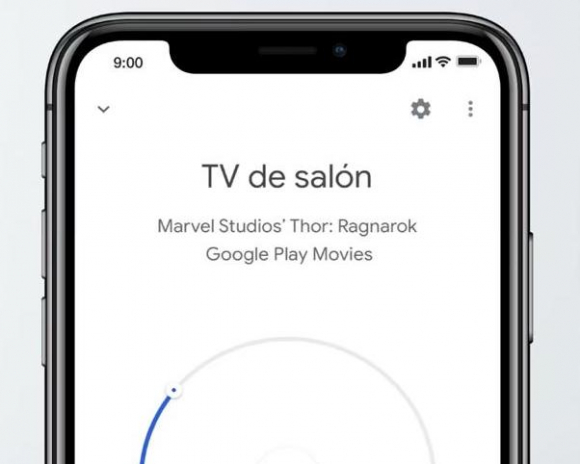
Duplicar pantalla con Miracast
Otra opción es Miracast. Se trata de una tecnología inalámbrica que se puede usar en el ordenador o teléfono móvil, para proyectar la pantalla en televisiones, proyectores y reproductores de medios de streaming que sean compatibles con Miracast.
Muchos dispositivos Android son compatibles. Por tanto, si se cuenta con una smart TV, la proyección será bien sencilla.
1. Desliza el dedo desde el borde derecho de la pantalla y después pulsa en 'Dispositivos'. (Si usas un ratón, sitúa el cursor en la esquina inferior derecha de la pantalla, mueve el puntero del mouse hacia arriba y después haz clic en Dispositivos).
2. Pulsa o haz clic en Proyectar y después en Agregar una pantalla inalámbrica.
3. Elige la pantalla inalámbrica en la lista de dispositivos encontrados y sigue las instrucciones en pantalla.
Apple TV o AirPlay para iPhone
Para los iPhone es posible gracias al Apple TV. Recordemos que ambos dispositivos deben estar conectados a la misma red wifi. Basta con abrir el centro de control en el iPhone y pulsar 'duplicar pantalla'.
Con AirPlay es necesario que el televisor sea compatible (en la página web de la compañía puedes ver la lista). ¿Cómo se conecta?
1. Busca el video que deseas transmitir con AirPlay.
2. Toca . "..."
3. Selecciona el Apple TV o smart TV compatible con AirPlay 2.
Cable HDMI
Por último, existe la opción de conectar el móvil a la televisión a través de un cable. Es una de las más eficaces para los Android. Algunos de estos móviles cuentan con un puerto específico micro HDMI y otros permiten la conexión a través del puerto mini USB, mediante un adaptador.


Hemos bloqueado los comentarios de este contenido. Sólo se mostrarán los mensajes moderados hasta ahora, pero no se podrán redactar nuevos comentarios.
Consulta los casos en los que lainformacion.com restringirá la posibilidad de dejar comentarios